(免责声明:来源网络,侵权删)
1、首先先下载一张斑马纹理的背景图片,保存在本地。
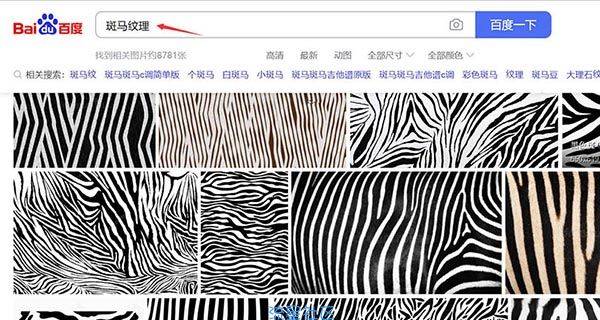
2、在插入选项卡中点击图片,选择本地图片,把这张图片插入到PPT中。
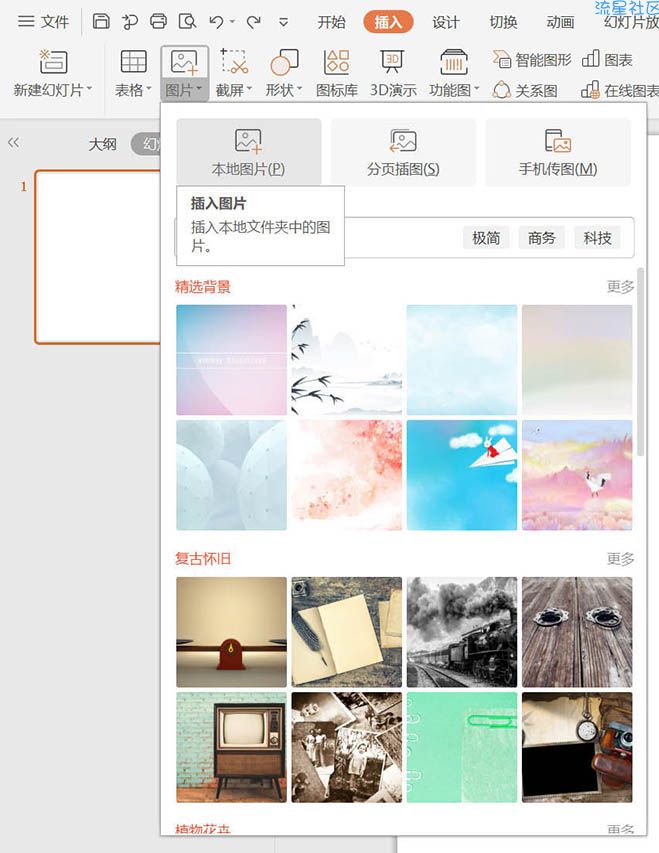
3、在开始选项卡中点击文本框,选择下拉菜单中的横向文本框。
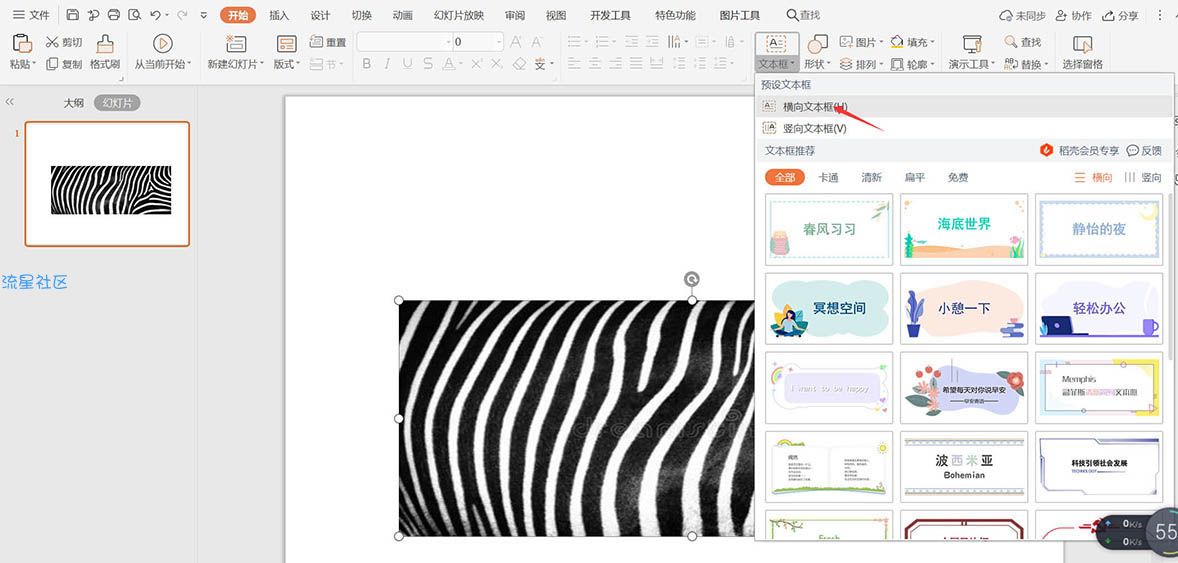
4、在文本框中输入我们要进行处理的文字,设置好文字的大小和字体。
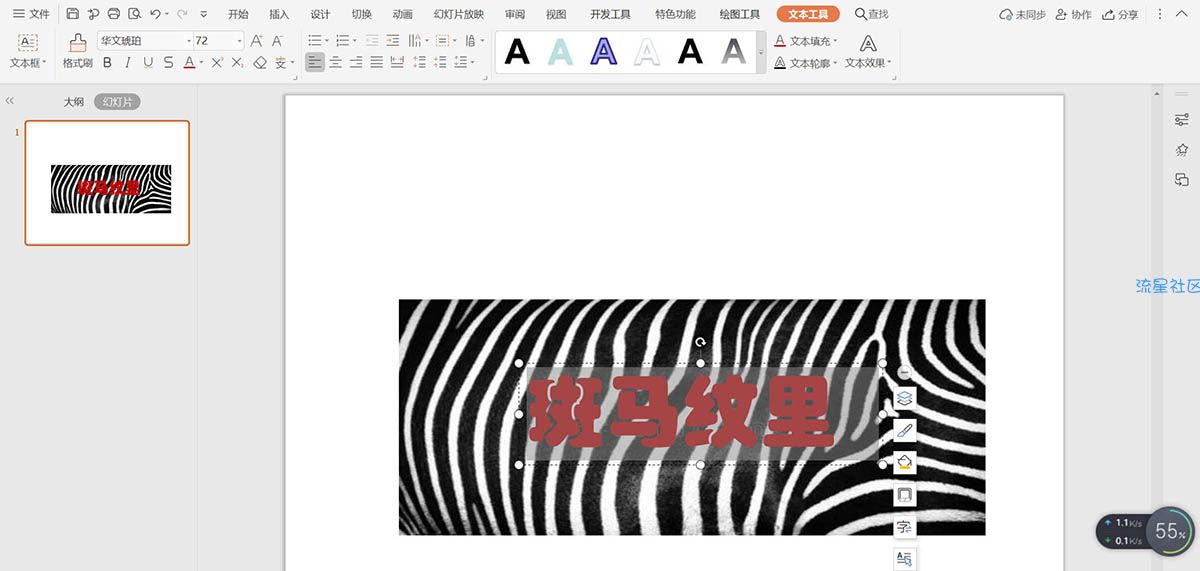
5、按住ctrl键,先选中图片,再选中文本,在绘图工具选项卡中点击“合并形状”,选择下拉菜单中的“相交”。
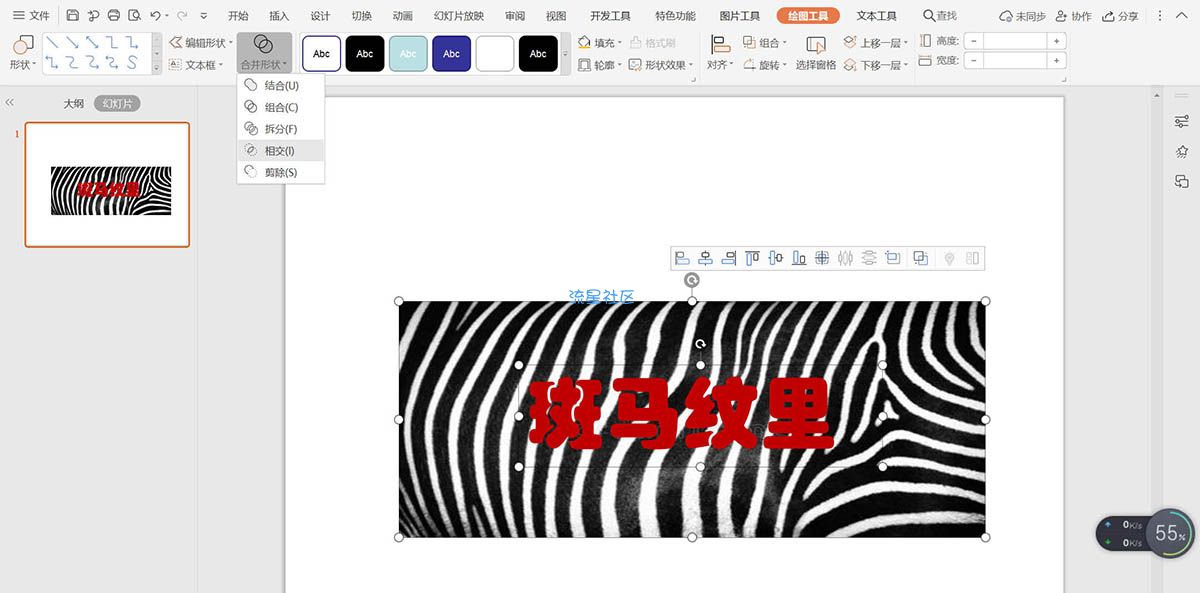
6、这样斑马纹理效果字体就制作好了,选择不同的纹理背景图片,还能制作处更多特殊效果的字体。
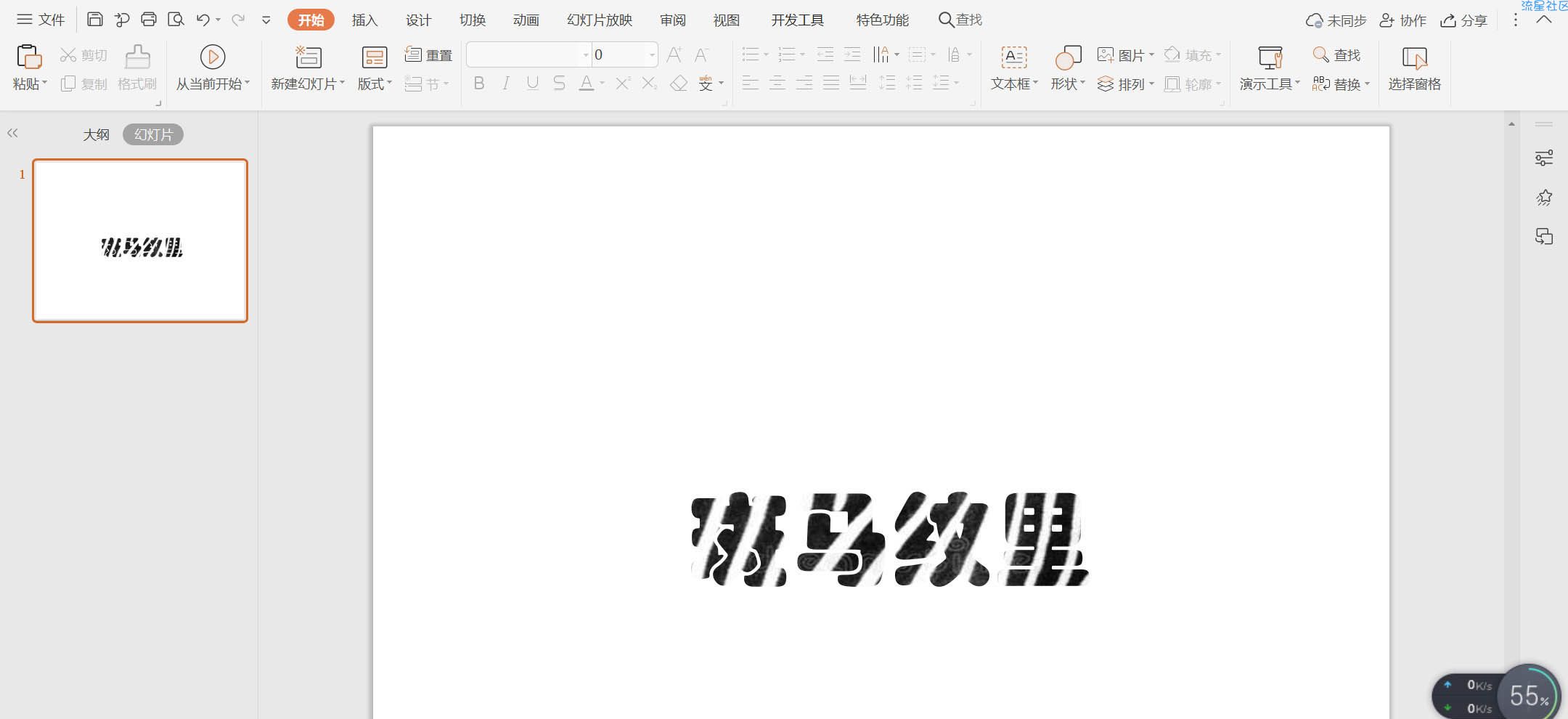
注意事项:
在wps演示中利用布尔运算中的相交,就能制作出不同效果的特殊字体了。
以上就是wps制作斑马纹理字体的教程,希望大家喜欢。


 返回首页
返回首页
 玩机美化
玩机美化


